| 9、按Ctrl + J 把当前可选颜色调整图层复制一层,效果如下图。 |

<图17> |
| 10、现在我们来美化一下天空部分。把背景图层复制一层,按Ctrl
+ Shift + ] 置顶,如下图。 |

<图18> |
| 11、进入通道面板,把蓝色通道复制一份,得到蓝副本通道;按Ctrl
+ M 对蓝副本通道调整曲线,把天空区域调成白色,暗部区域调暗;确定后用柔边黑色画笔把草地部分涂黑,如下图。 |
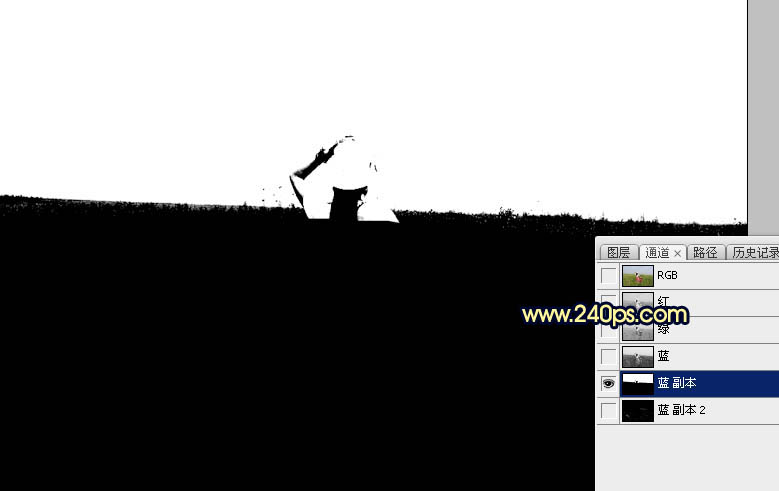
<图19> |
| 12、按住Ctrl + 鼠标左键点击蓝副本通道缩略图载入天空部分的选区;点RGB通道返回图层面板,新建一个图层,用油漆桶工具添加白色,取消选区后把背景副本图层隐藏,再用透明度较低柔边白色画笔把底部过渡区域涂抹自然,如下图。 |

<图20> |
| 13、打开天空素材大图,右键选择“图片另存为”保存到本机,再用PS打开保存的天空素材,用移动工具拖到我们调色的文档里面;按Ctrl
+ Alt + G 创建剪切蒙版,然后调整好位置,大致效果如下图。人物部分先不要修复,后面会单独处理。 |

<点小图查看大图> |

<图21> |
| 14、选择菜单:滤镜 > 模糊
> 高斯模糊,数值为5,确定后效果如下图。这一步把天空部分模糊处理,增加图片景深。 |

<图22> |
|
